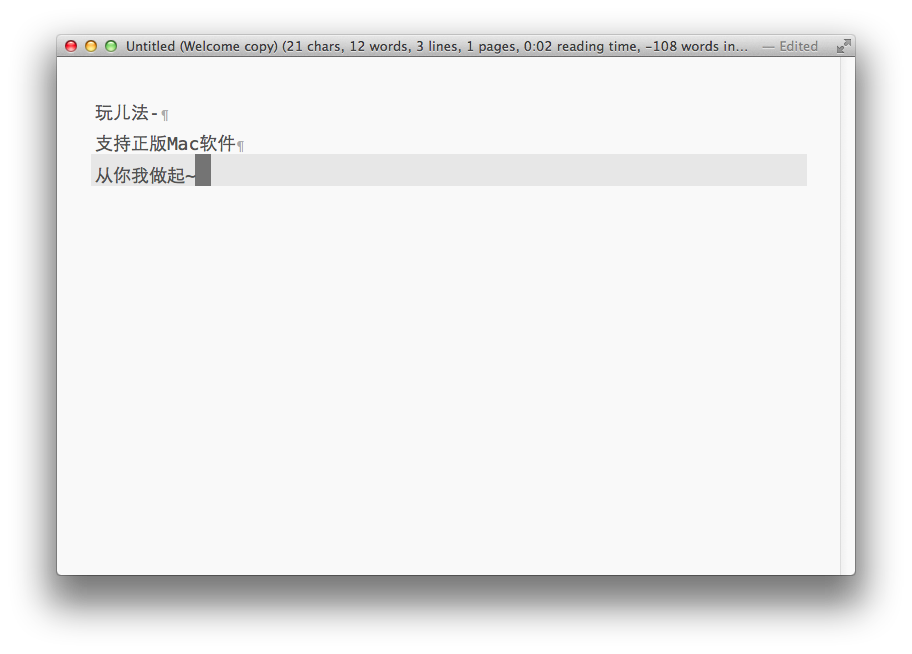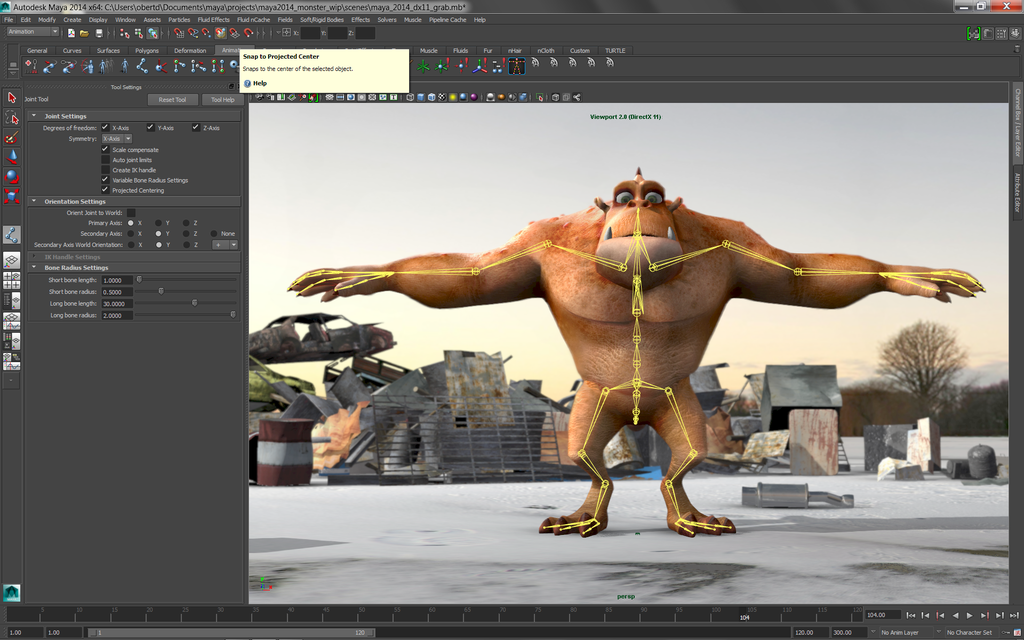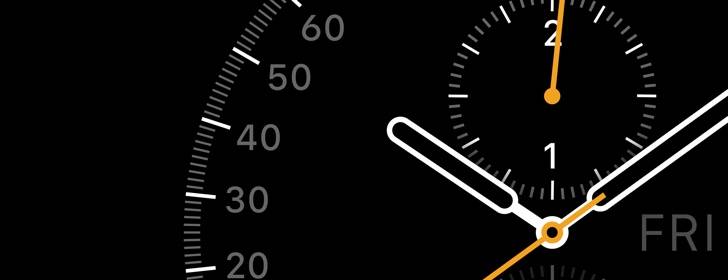本季最受关注的电子产品毫无疑问是 Apple Watch 了,不光是因为从两千多到十二万的售价区间,更因为预订之后漫长的等待。笔者在预售开启当天购买了 42mm 黑色款 Apple Watch Sport,经过了半个多月的等待,总算是在五一拿到了期待已久的它。本文将是一个庞大专题的开篇,在这个专题中大家可以看到一个全新硬件产品的体验过程和某些问题的解决方法,希望这些内容会对大家有所帮助。
开箱
Apple 家所有产品的外包装都做的很精致,在包装盒中注入的设计元素是别人都学不来的,单单就打开纸盒时的那种摩擦感,就已经可以让真正的狂热粉兴奋不已了。拿到完整包装的 Apple Watch,撕开最外层的塑料膜,只用轻轻的捏住包装盒的四角,内包装就会自动慢慢滑下,这种精致的包装盒目前也许就 Apple 可以做得出来吧。
打开包装盒,里面横放着塑料包装盒,下面还有替换用的表带和各类说明 (替换用表带较短,如果手腕较细可以选择替换),当然充电器和充电线。值得一提的是,这次随包装附送的是 2m 的充电线,长度可以满足各类适用场景,充电方式采用类似于 MacBook 上 MagSafe,用磁力吸附的方式实现无线充电。充电插头是正常 5V / 1A 输出,和 iPhone 充电器功率相同,所以可以通用。

开机和引导设置
与 iPhone 或 iPad 的开机流程并没有什么太大的区别,按下「侧边按钮」键 (就是那个长长的键),屏幕会自动亮起,显示 logo,短暂的等待后就是流程化的设置。需要注意的是最后一步 (即与手机配对) 有两种方式,最简单的就是打开手机上的 Apple Watch App,点击「开始配对」(前提是手机为 iPhone 5 及以上,系统为 iOS 8.2 及以上),将摄像头对准手表,就会自动配对成功,还会有一种黑科技的神奇感。如果这种方法并没有成功,那只能手动添加,在手机屏幕下方有一排小字「普通方式添加」,点击然后输入手表屏幕上正在显示的数字,同样也可以完成配对。这两种配对方式的大前提都是手机处在有网络的环境下,并且打开蓝牙。

基本设置和 App 安装
配对成功之后当然是要好好享受来之不易的手表了,且慢,不要激动,还有一些手表的基本设置没有做完。之前说过,它的引导流程和 iPhone、iPad 都没有什么区别,所以设置也差不多。
在手表自身的设置中,时间、飞行模式、蓝牙、勿扰模式、通用、亮度与文字大小、声音与触感、密码是所有能进行设置的内容项。并不要觉得某些项目看起来没用 (比如笔者一开始也觉得时间和蓝牙并不需要设置),实际上如果自己是比较拖延症,那如果将表盘显示时间提前 5 min 或者 10 min 也是个不错的选择。
而在手机上,也有一些设置项需要手动设置一番。通知 和 Glances 是其中最重要的两个。前者可以手动选择允许什么 App 可以在手表上推送,而后者则是一个全新的视图。在表盘状态下,从屏幕下方向上划动,可以呼出 Glance 视图,手机上的这个设置项就是选择允许什么 App 出现在这里 (前提是 App 要有 Glances 视图支持),还可以改变他们的顺序。

定制个性表盘
基本的设置都搞定了,那作为一款定位是「手表」的产品,它最基本的用法还是被当作一块「真正的」手表那样看时间,所以表盘的内容就显得很重要,一旦符合自己具体使用情况,在使用时就会感到得心应手。所以符合自己的表盘就显得格外重要。

Apple Watch 目前提供了 10 款不同风格的基本表盘,有指针的也有数码的,而且在每一个表盘样式的基础上,都可以进行或多或少的个性改动,每个位置显示什么、一个时间刻度代表几分钟或者几小时、表盘颜色表针颜色等等,都可以按照自己的需求进行改动,所以基本上每个用户都可以拥有独一无二的表盘,只属于自己的那一款,一定是最好用的。